
Excel表格作为办公软件中的重要工具,广泛应用于数据整理、分析与报表制作。然而,很多用户在使用过程中常常遇到表格格式自动错乱的问题。这不仅影响工作效率,还可能导致数据错误,给工作带来不必要的麻烦。本文将针对中国地区用户在使用Excel时遇到的格式自动错乱问题,分享实用的解决技巧,帮助大家高效、规范地完成表格工作。
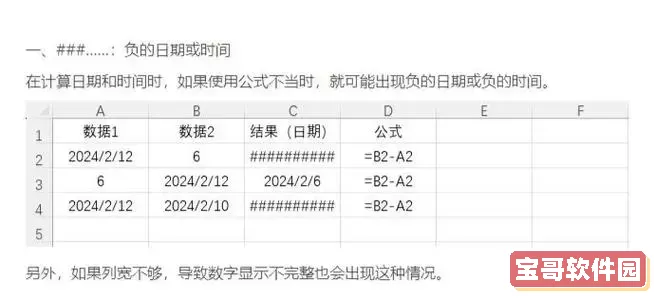
一、了解Excel格式错乱的常见原因
Excel表格格式自动错乱的原因多种多样,只有了解根源,才能更有针对性地解决问题。常见原因包括:
1. 软件版本兼容性问题:不同版本的Excel对格式的支持程度不同,尤其是中英文版本之间有时会出现乱码或排版错乱。
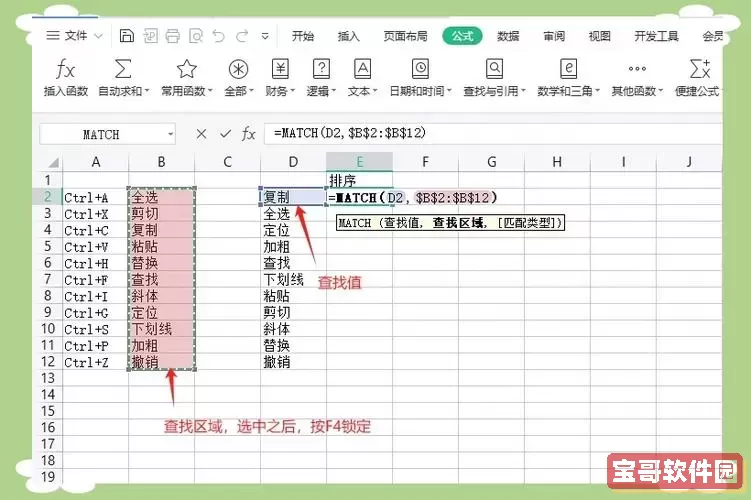
2. 单元格自动调整功能:如自动换行、自动调整列宽和行高功能有时会因为内容变化导致整体布局紊乱。
3. 复制粘贴外部数据:从网页、Word文档或其他软件复制数据到Excel,可能携带隐藏格式,导致表格样式混乱。
4. 单元格格式设置不统一:格式无序导致单元格字体、颜色、边框等属性错落不齐。
5. 合并单元格使用不当:过度或不合理的合并单元格常常引发表格排版错乱,特别是在数据筛选与排序时。
二、解决Excel表格格式自动错乱的实用技巧
1. 统一Excel版本及语言设置
对于跨团队、跨公司协作,建议统一Excel版本,避免低版本无法完全兼容高版本文件造成格式问题。尤其在中国大陆企业中,办公软件多为简体中文版本,建议保持Office语言环境一致,减少因编码不同带来的乱码。
2. 使用“粘贴为值”功能
复制网页或其他文档内容时,避免直接粘贴,导致带入大量不必要的格式。可以用“选择性粘贴”中的“值”选项,仅粘贴纯文本,去除格式干扰。
3. 关闭自动调整功能
在“开始”菜单的“格式”选项中,可手动设置列宽和行高,避免Excel根据内容自动调整,保持整体版式稳定。同时,尽量关闭单元格自动换行功能,除非内容确实较多需要换行。
4. 规范单元格格式
统一表格字体、字号、颜色以及边框样式。可通过“格式刷”工具快速复制格式,确保整个表格风格一致。定期使用“清除格式”功能,去除无用格式,保持表格整洁。
5. 谨慎使用合并单元格
合并单元格虽能美化表格布局,但过度使用易导致排序、筛选等功能异常。在合并单元格时,建议只在表头或固定区域使用,其他数据区尽量采用居中对齐等替代方式。
三、利用Excel内置功能维护表格格式
1. 使用样式功能
Excel提供“单元格样式”功能,预设并应用统一的字体、填充色、边框等。设置好表格样式后,可一键应用,避免手动格式操作导致错乱。
2. 利用数据验证功能
通过设置数据验证,限制单元格输入格式和内容,防止用户随意更改导致格式混乱。例如,限制文本长度、数值范围或下拉选择。
3. 使用冻结窗格和保护工作表
冻结窗格锁定表头,避免滚动时内容错位;设置工作表保护,防止误操作修改格式,保持表格整齐。
四、借助第三方插件和工具
国内市场上有不少针对Excel进行格式维护和修复的第三方工具及插件,比如王者归来的“Excel格式美化大师”等。这类工具能一键修复格式错乱,批量调整单元格属性,节省大量手工调整时间。当然,使用时需注意工具的安全性和兼容性。
五、常规操作习惯建议
1. 养成先设计模板再输入数据的习惯,避免随意插入行列导致格式混乱。
2. 定期备份表格,发生格式错乱时可快速恢复。
3. 学习并掌握Excel快捷键,提高操作效率,减少重复性错误。
4. 加强团队中Excel操作规范培训,使所有人统一格式操作规范。
总结
Excel表格格式自动错乱是常见但可以有效避免和解决的问题。通过了解其成因,结合合理的软件设置、格式规范和使用技巧,中国地区的办公用户完全可以保持表格的整洁、美观与实用,提高工作效率。在实际工作中坚持“预防为主、及时修复”的原则,将大大减少格式错乱带来的困扰。